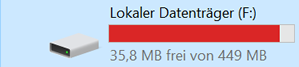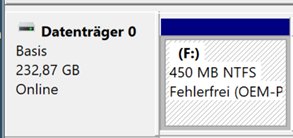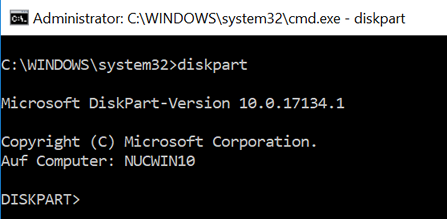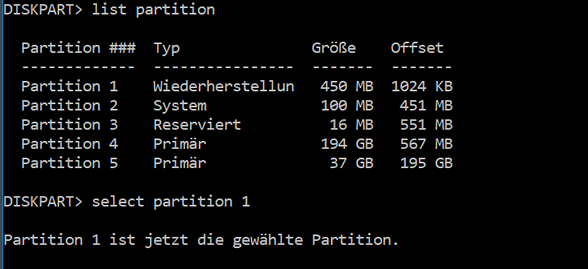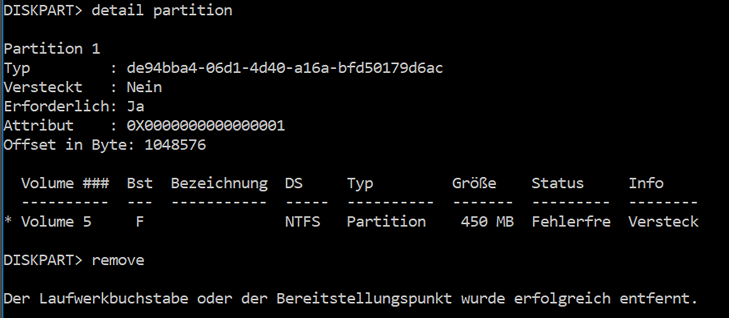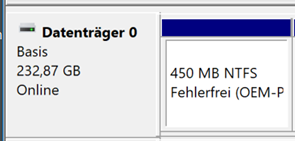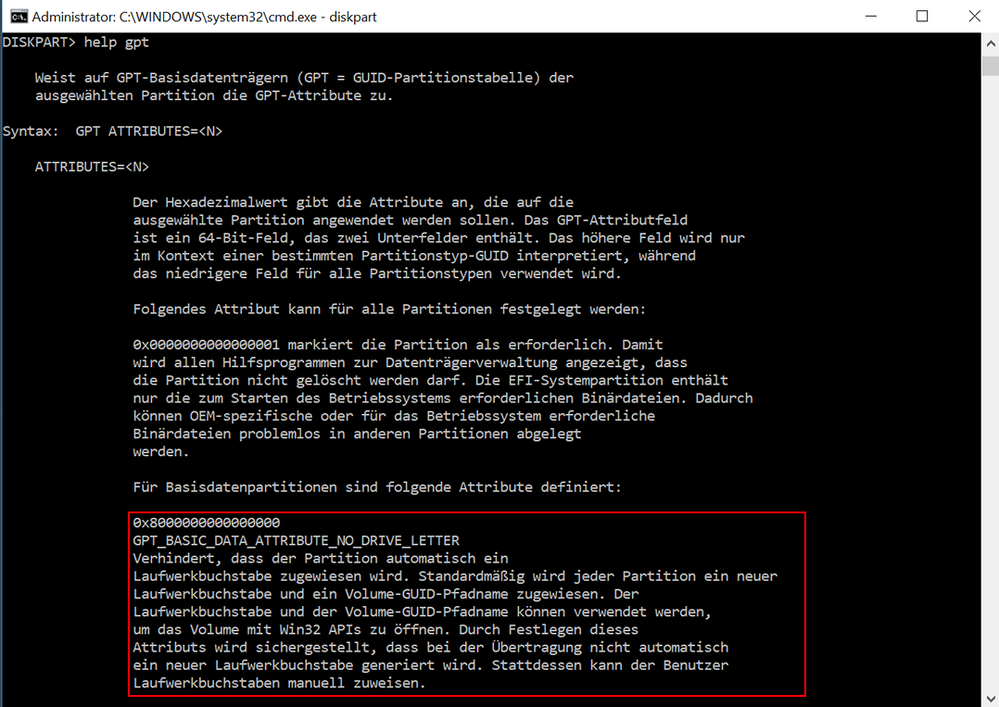- Community
- :
- Community (KB)
- :
- Deutsch (KB)
- :
- Diskussionsforum (KB)
- :
- FAQs
- :
- Warum wird nach dem Windows Upgrade 1803 ein zusät...
- Subscribe to RSS Feed
- Mark as New
- Mark as Read
- Bookmark
- Subscribe
- Printer Friendly Page
- Report Inappropriate Content
Warum wird nach dem Windows Upgrade 1803 ein zusätzliches Laufwerk angezeigt?
Frage
Nach dem Windows Upgrade 1803 wird ein zusätzliches Laufwerk angezeigt. Wozu wird das benötigt?
Antwort
Es handelt sich dabei um eine Recovery Partition, die normalerweise versteckt und im Windows-Explorer nicht sichtbar ist. Die Partition enthält Windows RE, das gegebenenfalls zu Reparatur- und Wartungszwecken gebootet wird.
Aufgrund der Tatsache, dass der verfügbare Speicherplatz unter 50 MB liegt, weist Windows zusätzlich dauernd auf nicht ausreichenden Speicherplatz hin.
Dass diese Partition nach dem Upgrade mit einem Laufwerksbuchstaben versehen und dadurch sichtbar wird, scheint durch ein, warum auch immer, geändertes GPT-Attribut verursacht zu werden.
Um die Anzeige im Explorer und die dauerhaften Hinweise auf zu wenig Speicherplatz zu unterbinden, reicht es in der Regel aus den Laufwerksbuchstaben zu entfernen. Dazu kann wie folgt vorgegangen werden. Bitte beachte, dass die hier gezeigten Partitionen und Laufwerksbuchstaben nicht mit deinem System übereinstimmen werden. Es sollte also bei deren Ermittlung sorgfältig vorgegangen werden, da schlimmstenfalls Datenverlust droht!
Zunächst wird in der Datenträgerverwaltung (Windows-Taste + x, dann Datenträgerverwaltung wählen) nachgesehen, auf welchem Laufwerk die fragliche Partition liegt.
Hier ist es der Datenträger (Laufwerk) 0. Ein Rechtsklick, um den Laufwerksbuchstaben über das Kontextmenü zu ändern, ist an dieser Stelle nicht möglich, der Vorgang muss mit Diskpart durchgeführt werden. Öffne dazu mit Windows-Taste + r den Eingabedialog. Tippe cmd ein und bestätige mit Strg + Shift + Enter, um die Konsole als Administrator zu öffnen.
Tippe Diskpart ein und bestätige wieder mit Enter. Du solltest ein Fenster mit ähnlichem Inhalt und Administrator in der Kopfzeile sehen:
Nun muss die Partitionsnummer auf dem Datenträger ermittelt werden. Dazu wird zunächst select disk 0 (bzw. die Disknummer auf deinem Rechner) eingegeben und natürlich wieder bestätigt.
Jetzt können wir uns mit list partition die vorhanden Partitionen anzeigen lassen und und die gesuchte auswählen (450 MB).
Im Beispiel ist Partition 1 die gesuchte (450 MB) und wurde direkt mit select partition 1 aktiviert. Abschließend kann mit remove der Laufwerksbuchstabe entzogen werden.
Zuvor hatte ich mich aber noch mit detail partition versichert, dass wirklich die richtige Partition gewählt wurde!
Ein Blick in die Datenträgerverwaltung zeigt, der Laufwerksbuchstabe ist weg und das Laufwerk damit im Windows-Explorer nicht mehr sichtbar.
Überrraschung
Sollte nach einem Neustart der Laufwerksbuchstabe wieder angezeigt werden, muss zusätzlich das GTP-Attribut der Partition geändert werden, das oben unter detail partition mit 0X0000000000000001 angegeben ist. Dazu wird wieder - wie bereits erklärt - Diskpart gestartet.
Die Hilfe zu dem Diskpart-GPT-Kommando bringt Folgendes:
Das GPT-Attribut muss offensichtlich auf 0X8000000000000000 geändert werden, damit die automatische Laufwerkszuweisung unterbleibt. Dafür erst die Recover Partition wieder aktivieren (und wieder die eigenen ermittelten Werte verwenden!):
select disk 0
select partition 1
Dann das Attribut setzen (nach dem X sind es 16 Stellen):
Das Ergebnis sollte dann folgendermaßen aussehen:
Anschließend kann der Laufwerksbuchstabe erneut entfernt werden. Überlebt auch diese Lösung keinen Neustart, kann nach Durchführung der Lösungsschritte noch Folgendes probiert werden:
Bei User blueice_haller hat das zum Erfolg geführt.
Die Informationen in diesem Artikel beziehen sich auf:
- Geräte mit Windows 10 Betriebssystem
Review Date: 2022-04-01



 (de) ▼
(de) ▼  Click here to read this page in English
Click here to read this page in English Cliquez ici pour lire cette page en français
Cliquez ici pour lire cette page en français Klik hier om deze pagina in het Nederlands te lezen
Klik hier om deze pagina in het Nederlands te lezen